M4A 與 MP3 – 有關兼容性、優缺點的詳細信息
每個人都喜歡音樂、播客和其他類型的音頻,但有些人不熟悉音頻格式。如果您需要轉換音頻文件,則必須學習最流行的文件——M4A 和 MP3。這兩種格式可以改變音軌的信息,在您後悔弄錯了您應該使用的輸出格式之前,本指南將區分 M4A 和 MP3 以及哪種更適合轉換。
M4A 與 MP3,哪個更好
M4A 和 MP3 在這部分進行了區分,以了解它們如何包含音頻文件中的信息。這將有助於在將歌曲轉換為另一種格式之前詳細了解這兩種格式。
1. 什麼是 M4A
Apple 引入了 M4A 以區分 MPEG-4 音軌和 MP4。由於它不夠流行,公司開始在 iTunes 和 iPod 中使用這種格式。 M4A 在壓縮方面使用 MPEG-4 技術,而在其他設置中使用有損 AAC 壓縮或無損 ALAC 進行編碼。音頻格式最好的部分是用戶無法發現由於樣本塊和固定信號而導致的質量損失。
- 優點
- 可以立即將其用作 iPhone 鈴聲。
- 通過互聯網共享音頻很簡單,而不必擔心它受到保護。
- 在減小文件大小的同時提高了音頻質量。
- 缺點
- 除了 Apple 設備和 VLC 等播放器外,它通常不受支持。
- 不支持數字版權管理。
2.什麼是MP3
MP3 受到程序和設備的普遍支持,使其成為最常用的音頻格式。 MP3 能夠通過刪除用戶不需要的信息來減小 CD 曲目的文件大小。憑藉其感知編碼,減小尺寸不會影響或損害質量。正是出於這個原因,MP3 已經在市場上存在了很長時間。
- 優點
- 由於這種文件格式,便攜式媒體播放器的使用已成為可能。
- 通過增加比特率,您可以提高質量,同時增加文件大小。
- 文件大小大大小於 CD 的大小,因此易於流式傳輸。
- 缺點
- 它無法與 CDDA 或其他未壓縮格式相提並論。
- 並非每個 MP3 文件都是高質量的。
- 因為它可以消除個別音頻,所以導致了音樂盜版。
3. M4A 和 MP3 有什麼區別?
即使 M4A 和 MP3 都是音頻格式,您也應該了解它們之間的巨大差異。第一個是設備兼容性。 M4A 是較新的音頻格式,而 MP3 已獲得設備支持,因此訪問它並非不可能。然而,M4A 是高度壓縮的,具有良好的音質,使 MP3 在質量和文件大小方面不如 MP3。前一種音頻格式可以成為 MP3 的絕佳替代品,因為它具有更緊密的壓縮和高質量的聲音。唯一的問題是 M4A 是否與您的設備兼容。
| M4A | MP3 | |
| 輸出質量 | 更高的音質 | 降低音質 |
| 輸出文件大小 | 佔用空間少 | 佔用更多空間 |
| 音頻兼容性 | 有限的音頻文件格式 | 與其他設備高度兼容 |
| 支持的操作系統 | iPhone、iPad、iPod 和其他 Apple 設備;Apple Music、iTunes 和 QuickTime;VLC、Windows Media Player 等。 | 幾乎所有媒體播放器和設備 |
總而言之,在音質方面,M4A 比 MP3 好得多,因為 M4A 產生更高質量的聲音,而且它比 MP3 佔用的空間更小。但是,在兼容性方面,MP3幾乎可以兼容所有設備。因此,這兩者各有優缺點。
如何在 Windows 和 Mac 上將 M4A 轉換為 MP3(或 MP3 為 M4A)
M4A 是一種很棒的音頻格式,可用於存儲您的音軌,但對於設備兼容性來說並不是一個好主意。所以,唯一的解決辦法是 AnyRec Video Converter 將 M4A 轉換為 MP3。桌面軟件提供了一個強大的轉換器,支持各種輸入格式,如 MP3、AAC、WAV、M4A 等。它允許您使用三星、LG、聯想、Android 和 iPhone 等設備預設將音頻文件轉換為所需的輸出格式。下載適用於 Windows 和 macOS 的最佳音頻轉換器。

使用多種工具將 M4A 轉換和編輯為 MP3 音頻文件。
速度快 50 倍,沒有文件大小限制。支持批量轉換。
從工具箱中獲取音量增強器、音頻壓縮器和更多工具。
不斷添加新的音頻編輯工具並修復錯誤。
安全下載
安全下載
步驟1。單擊“下載”按鈕下載並安裝軟件。完成提示並啟動轉換器後,單擊“添加”按鈕上傳 M4A 文件。您還可以導入整個 M4A 文件夾以進行批量轉換。單擊左上角“添加文件”菜單上的下拉列表。
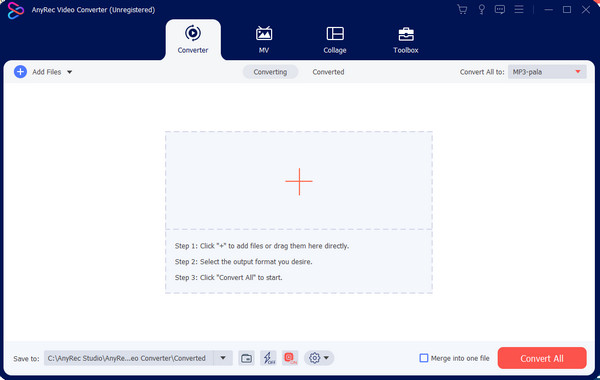
第2步。上傳文件後,轉到“格式”菜單並轉到“音頻”部分。從列表中選擇 MP3 選項。如果您有多個 M4A 文件需要全部轉換為 MP3,請前往“全部轉換為”按鈕並選擇所需的格式,以實現更簡單的設置。
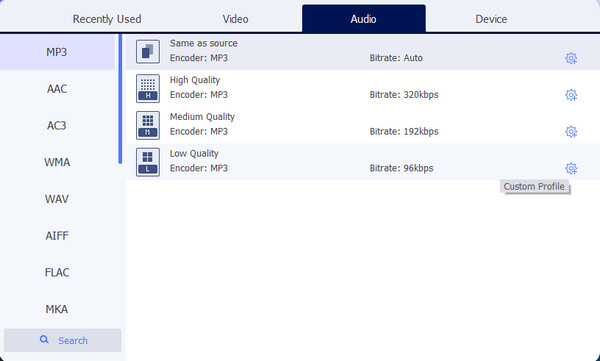
第 3 步。要查看和更改輸出設置,請單擊帶有齒輪圖標的“自定義配置文件”按鈕。您可以重命名文件並更改編碼器、採樣率、通道和比特率。單擊“新建”按鈕保存並應用更改。
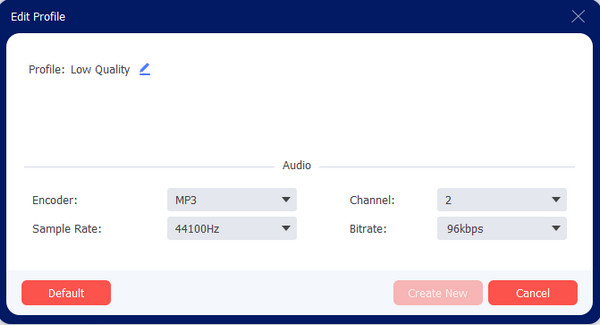
步驟4。在主界面底部的“保存到”菜單中選擇轉換文件的指定文件夾。最後,單擊“全部轉換”按鈕開始轉換。您可能需要等待幾分鐘才能完成音頻轉換。
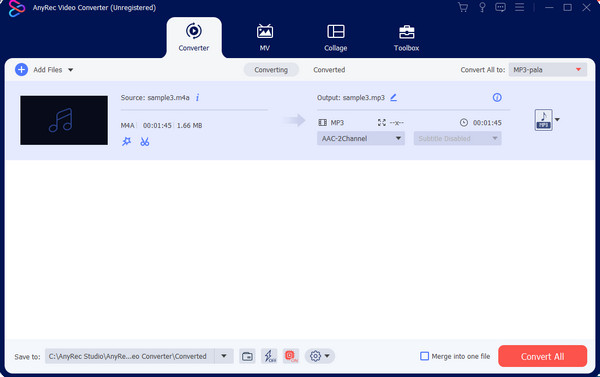
如何免費將 M4A 轉換為 MP3(或相反)
或者, AnyRec 免費在線 MP3 轉換器 可以將 M4A 轉換為 MP3。基於網絡的轉換器為您的音頻文件提供最佳質量,同時您還可以選擇其他輸出格式,如 MP3、M4A、AC3、WAV 和 FLAC。即使這個在線轉換器是免費的,也不需要註冊,而且它是 100% 免費的。在 AnyRec Free MP3 Converter 上轉換更多音頻文件,沒有最大文件大小限制。
特徵:
- 將 M4A 在線轉換為 MP3 的絕佳選擇。
- 直觀的網站界面,同時沒有廣告和彈出窗口。
- 支持多種格式的多個音頻文件的批量轉換。
- 使用在線 MP3 轉換器後的高質量保證。
步驟1。訪問該網站並單擊“添加要轉換的文件”按鈕。有AnyRec Launcher的提示;單擊“下載”按鈕。安裝後,再次單擊主按鈕上傳音頻文件。
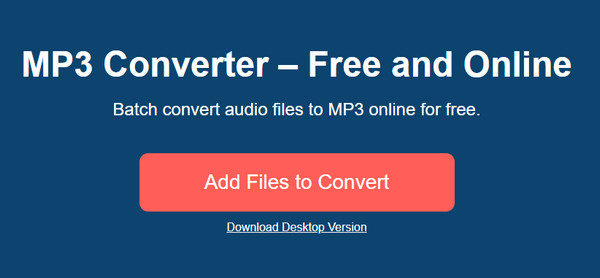
第2步。輸出格式是自動選擇的,但您可以隨時更改。如需更多音頻設置,請單擊帶有齒輪圖標的“設置”按鈕,以編輯音頻編碼器、通道、比特率、採樣率和比特率。單擊“確定”按鈕保存更改。
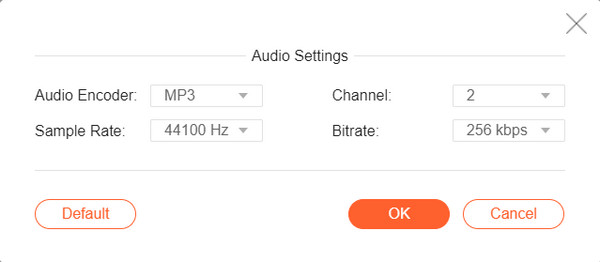
第 3 步。返回主菜單,單擊“轉換”按鈕 將 M4A 轉為 MP3 音頻。您可以重複此過程來轉換另一個音頻文件。如果您尚未下載 AnyRec Video Converter,請單擊底部的“安裝桌面版本”按鈕。
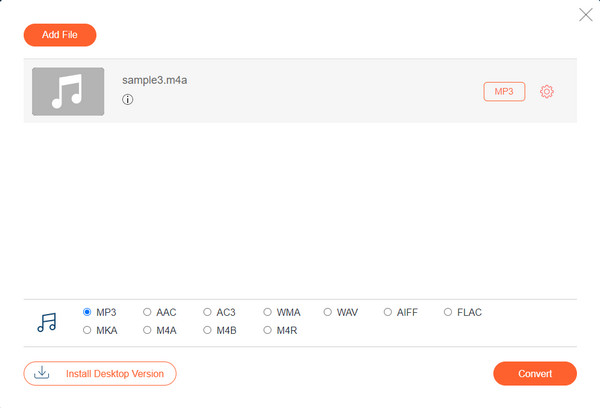
有關 M4A 和 MP3 的常見問題解答
-
M4A 對比MP3:哪個提供更好的音質?
M4A 具有更高的音質,而 MP3 的音質通常足以讓您隨意聆聽,尤其是在更高比特率的情況下。
-
我可以將 M4A 音頻用於 Mp4 視頻嗎?
是的。您可以在 MP4 視頻剪輯上使用帶有 M4A 的配樂。您可能需要一個支持音頻格式的強大視頻編輯器。對於這個問題,建議使用 AnyRec Video Converter。
-
是否可以在我的智能手機上將 M4A 轉換為 MP3?
是的。您可以在 Google Play 和 App Store 上找到許多轉換器。您可以通過 SmartApps38、M4A 轉換器等試用 M4A 到 MP3 轉換器。此外,您還可以為 M4A 文件使用在線轉換器。
結論
M4A 和 MP3 是音頻格式,但存儲音頻信息的設置不同。雖然 M4A 比 MP3 具有更好的音質和更小的文件大小,但後者更易於訪問和程序支持。這就是您可能需要將 M4A 轉換為 MP3 的原因,AnyRec Video Converter 是推薦的工具。立即試用免費試用版,體驗最好的服務!
安全下載
安全下載
